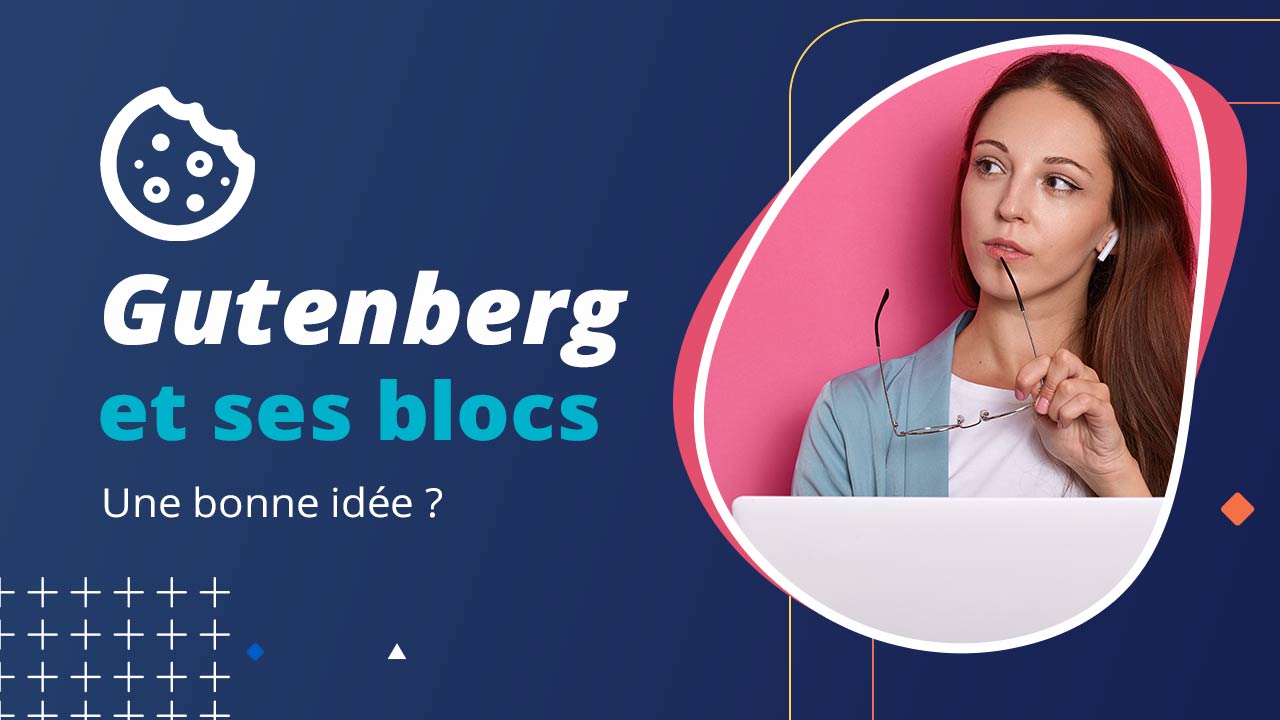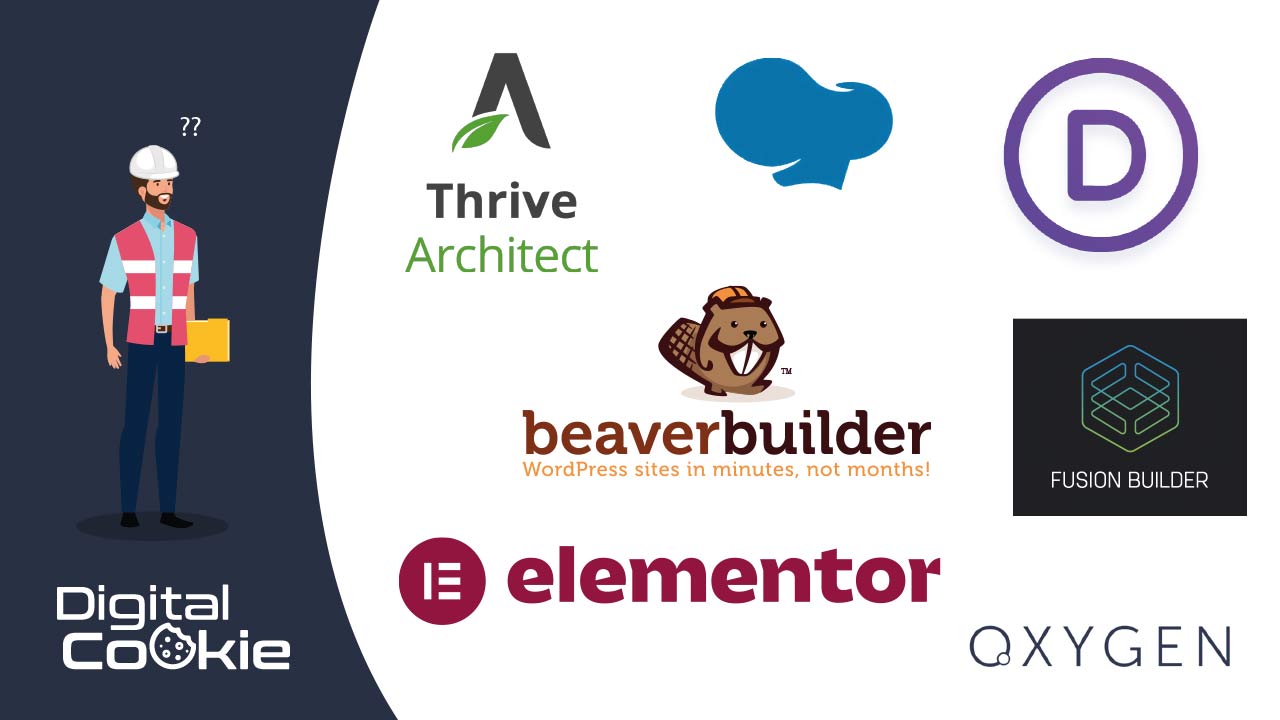Ca fait un peu plus d’un an que j’utilise WPVivid Backup, et ça fait environ six mois que j’utilise la version professionnelle, et il est temps pour moi de vous dire ce que je pense de ce module.
WPVivid Backup, c’est quoi ?
WPVivid Backup, c’est bien plus qu’un simple module de backup, c’est un véritable couteau suisse pour tous les propriétaires de sites qui ont besoin de dormir tranquille. Vous allez voir que le plug-in en a beaucoup plus dans le gilet que ce que son nom indique…
Un plugin de Backup
En effet, une bonne partie du Web francophone a appris dans la douleur au mois d’avril 2020 que les sauvegardes, c’est la vie. Quand vous perdez une dizaine de sites comme moi dans l’incendie qui a eu lieu chez OVH, vous vous dîtes que vous avez bien fait de réaliser des sauvegardes, surtout si elles sont faciles à remettre en ligne.
À l’époque, j’utilisais déjà WPVivid Backup, mais pas partout, et c’est dommage, car j’aurais pu remettre mes sites en ligne beaucoup plus rapidement comme ça…
Avec WPVivid Backup, on peut faire des sauvegardes. Mais pas de simples sauvegardes avec uniquement les fichiers, et la base de données, non, vous pouvez vraiment affiner tout ça.
Vous pouvez par exemple choisir de ne sauvegarder que les fichiers. Ou uniquement la base de données. Ou les deux.
Vous pouvez également choisir de sauvegarder tout sauf certains dossiers. Ou certaines extensions de fichiers.
Et pareil pour la base de données : vous ne sauvegardez que ce que vous voulez, en ajoutant plus ou moins d’exclusions aux tables de la base.
Et ces sauvegardes, vous pouvez choisir de les stocker directement sur votre serveur, ou alors sur un emplacement distant, tels que :
- Google drive
- Dropbox
- pCloud
- OneDrive
- Amazon S3
- un serveur ftp etc.
Autant dire que c’est vraiment de la sauvegarde sur-mesure, en fonction de vos besoins. L’intérêt, ici, c’est que si votre serveur part en fumée, vous aurez toujours une sauvegarde ailleurs, au chaud.

Les backups incrémentaux
Autre fonctionnalité très intéressante, la possibilité de faire des backups incrémentaux. Par exemple vous pouvez tout à fait lancer une première sauvegarde de votre site, qui sera exportée sur un autre serveur, via une connexion FTP, et cette sauvegarde vous servira de base, c’est-à-dire que les sauvegardes suivantes, que vous réaliserez par exemple une fois par semaine pour les fichiers, et une fois par jour pour la base de données, seront incrémentaux : ce qu’on a sauvegardé auparavant ne sera pas ré-uploadé sur votre serveur.
En gros, il n’y a que les choses nouvelles qui seront sauvegardées (par exemple les images que vous aurez rajoutées). Du coup, vos nouvelles sauvegardes sont toutes légères. Et bien entendu, tout ça, vous pouvez le programmer, en créant autant de profils que vous voulez (pour sauvegarder ce que vous vous voulez, où vous voulez, quand vous voulez).
Les sauvegardes lors des mises à jour
Si ça fait un moment que vous travaillez sur WordPress, ça a dû vous arriver : vous mettez un module à jour, et ça plante votre site. Dans ces cas-là, on peste, on récupère une ancienne sauvegarde, on farfouille dans les dossiers, pour remettre une ancienne version du module directement depuis le FTP.
Si le module a aussi fait une mise à jour sur la base de données, ça devient coton, voire supère galère pour remettre le truc d’équerre.
Avec WPVivid Backup, tout ça, c’est fini : si un module met le bazar lors d’une mise à jour, vous pouvez restaurer la sauvegarde qui se fait juste avant (un rollback). Pareil pour les thèmes, pareil pour les mises à jour du noyau de WordPress. Sérénité absolue !
Un plugin de migration.
WPVivid Backup n’est pas qu’un simple module de backup, il peut aussi servir à migrer votre site. Si par exemple vous avez créé votre site en local, la mise en ligne va se faire en quelques minutes :
- vous installez un nouveau WordPress vierge sur votre domaine de production,
- vous installez le module,
- vous chargez l’archive de sauvegarde que vous avez réalisée en local,
- vous cliquez sur un bouton, et c’est fini !
Lors de la migration, le module va faire les chercher-remplacer qui vont bien dans la base de données, remplacer des adresses réelles des fichiers sur le serveur, surveiller les données Serialisées etc.
C’est un vrai soulagement, et ça se fait vraiment en mode Plug-and-Play, avec beaucoup moins de configuration que dans certain module comme par exemple Duplicator ou AllinOne WP Migration. Vous pouvez même faire la migration en temps réel, en ajoutant une clé sur le site de destination et en le connectant au site d’origine.
Juste pour ces deux fonctions, les sauvegardes et la migration, WPVivid Backup vaut le détour. Mais ce qu’on va voir, c’est qu’il a encore d’autres ressources à proposer…

Optimisation des images
La version pro de WPVivid Backup propose un module d’optimisation des images. Les ressources multimédias peuvent finir par alourdir un site, aussi, ici, on peut alléger tout ça, de deux façons possibles…
Réduction du poids
Le module embarque un outil appelé « Image Bulk Optimisation ». Comme son nom l’indique, il permet de réduire de manière intéressante le poids des images. Au passage, vous aurez aussi la possibilité de les convertir en WebP, un format beaucoup plus léger que le JPEG ou le PNG.
Vous pouvez également utiliser un script qui va permettre de LazyLoader les images, ou les charger depuis un CDN (un réseau de livraison de contenu).
Bref, des images plus légères, chargées plus rapidement grâce au CDN et des pages plus légères grâce au LazyLoad : ça peut éviter d’embarquer de module supplémentaire sur votre CMS.
Retrait des images non utilisées
Autre fonctionnalité bien pratique : le retrait des images non utilisées. Je vous fais pas de dessin, vous avez compris : si une image n’est pas utilisée sur le site, le module vous laisse la possibilité de la retirer de votre dossier Uploads.
Chercher/remplacer en base
Encore une petite fonctionnalité qui peut s’avérer bien pratique : le chercher-remplacer d’URL en base. Vous tapez la chaîne que vous voulez supprimer ou remplacer de la base de données, vous indiquez par quoi vous voulez le remplacer, vous cliquez sur un bouton, et c’est fait.
Un plugin de Staging
Et j’ai gardé le meilleur pour la fin : WPVivid Backup vous permet également de monter un domaine de développement. Vous pouvez mettre celui-ci dans un sous-dossier ou même carrément sur un sous-domaine, et tout se configure en quelques clics.
Par exemple je pourrais créer un nom de domaine « dev.digital-cookie.io », et faire tous mes tests dessus, pour créer de nouveaux contenus, installer de nouveau plug-in, ou même carrément changer de thème. Là où c’est vraiment magnifique, c’est que une fois les tests réalisés (et validés), vous avez juste à cliquer sur un bouton pour faire le push de vos mises à jour sur le site de production…
Combien coute WPVivid Backup
La version professionnelle de WPVivid Backup est à la portée de toutes les bourses, avec un plan annuel qui commence à 49 $ pour deux sites, ou une version « lifetime » à 99 dollars.
Si vous avez de nombreux sites à protéger, il y a même la version Ultimate à 299 dollars, pour un nombre de site illimité (vous payez une fois et basta).
Et tout ça avec une garantie satisfait ou remboursé 30 jours.
Quand on voit le temps que ça fait gagner, et quand on sait ce que ça peut coûter de perdre en site de production, l’investissement vaut vraiment le coup.